如何快速且準確地移除 Procreate 中的背景
Procreate是一款著名的圖形編輯器,專為iPhone或iPad上的數字繪畫應用而開發,世界各地有大量的人在其中進行素描、繪畫和創作他們的藝術作品,其中手寫筆是畫筆,屏幕是畫布。
Procreate 通常用於藝術家進行數位繪畫,但作為圖形編輯器,它還可以為您完成一些其他照片編輯工作。例如,您實際上可以透過一些簡單的步驟刪除 Procreate 中的背景。這就是本頁的主題,告訴您如何在 Procreate 中刪除背景。如果您對 Procreate 製作的圖像品質不滿意,我們還向您展示 3 免費線上背景去除劑 可以幫助您的工具。現在,讓我們開始吧。
第 1 部分:如何在 Procreate 中刪除背景
在 Procreate 中,主要有兩種方法可以選擇從圖像中刪除背景,這取決於圖像選擇這兩種方法中的哪一種。 如果您的圖像背景簡單,顏色很少,您可以讓 Procreate 自動為您選擇和刪除背景。 但如果您的圖像具有復雜的背景,則自動選擇將無法正常工作,您需要手動選擇它。 我們分享兩種如何使用 Procreate 中的 2 個刪除工具的方法。 請仔細閱讀以獲取詳細信息。
方法一:使用自動選擇工具
在這裡,我們將通過視覺輔助向您展示如何在 Procreate 中通過一些簡單的點擊來刪除背景,只要圖像背景不是那麼複雜。 現在繼續閱讀步驟。
- 步驟二 首先,您應該將圖像導入到 Procreate 中以啟動背景刪除過程。 打開 Procreate 並點擊右上角的導入以從您的設備中選擇圖像。
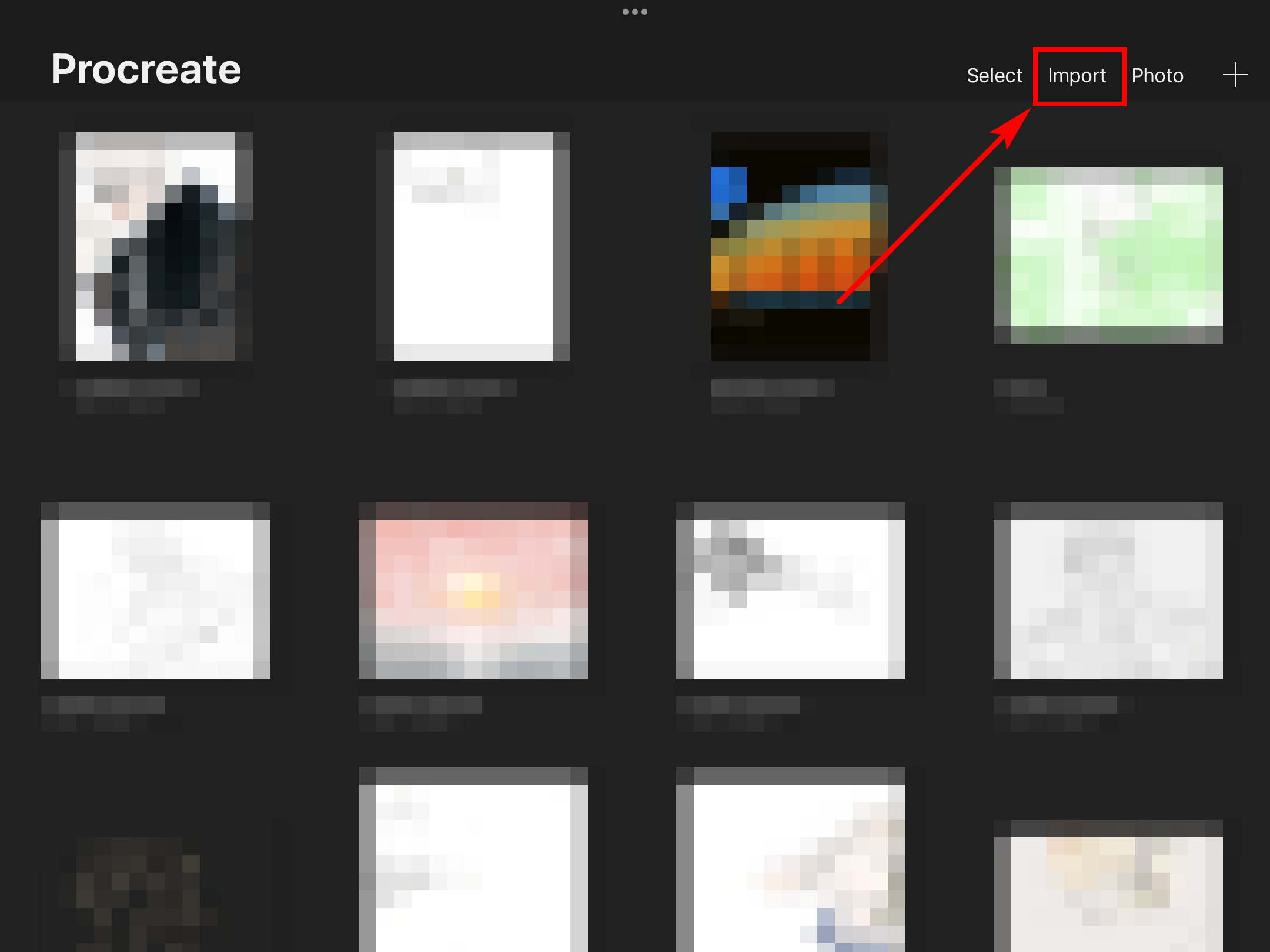
- 步驟二 然後,點擊 選擇工具,左上角有一個 S 形圖標,然後選擇 Automatic 自動錶 在底部。
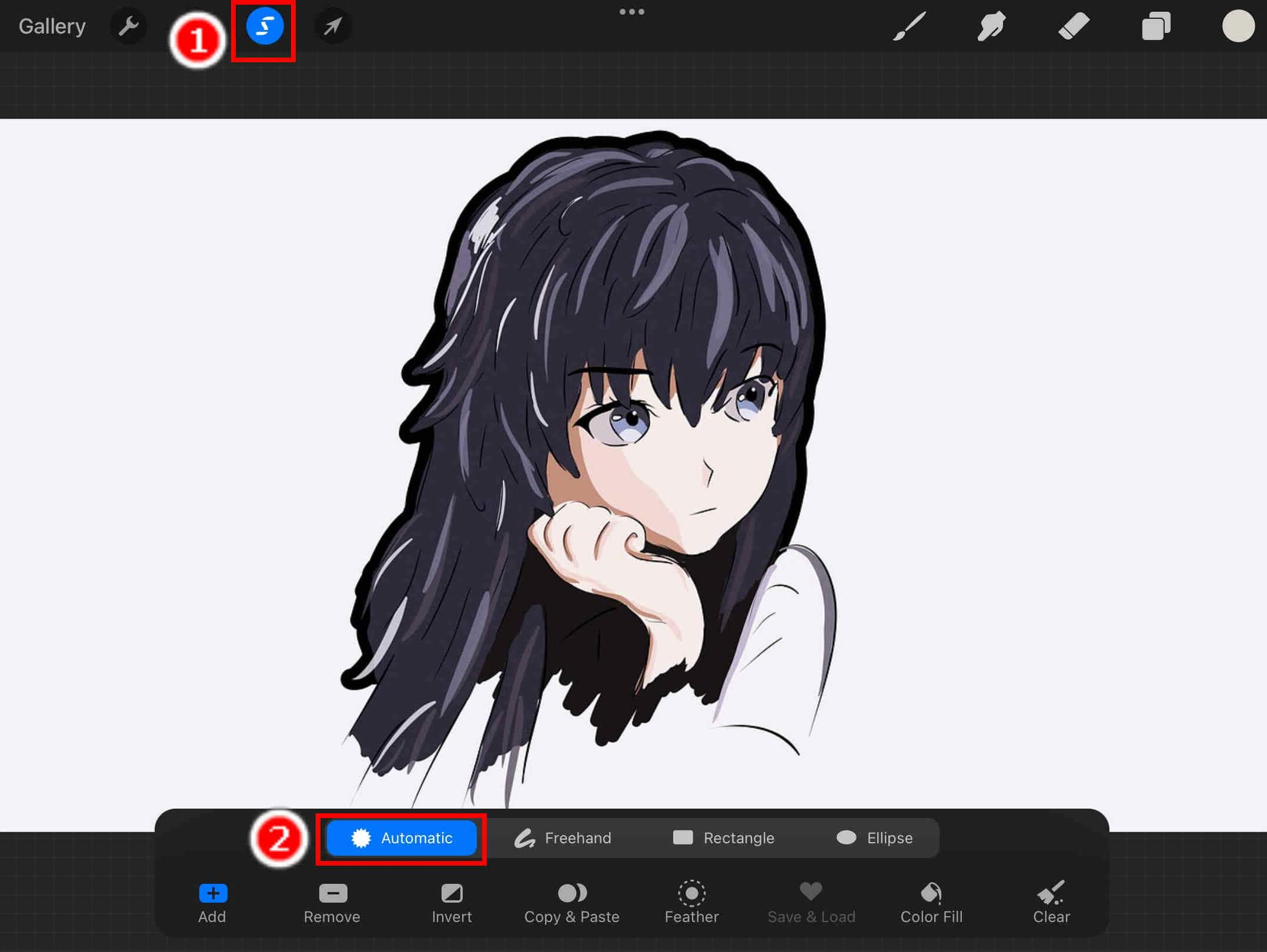
- 步驟二 現在,點擊圖像的背景,Procreate 將自動選擇背景。 有時效果可能不太令人滿意,因此您最好在屏幕上滑動手指來調整選擇閾值,以做出更好的選擇。
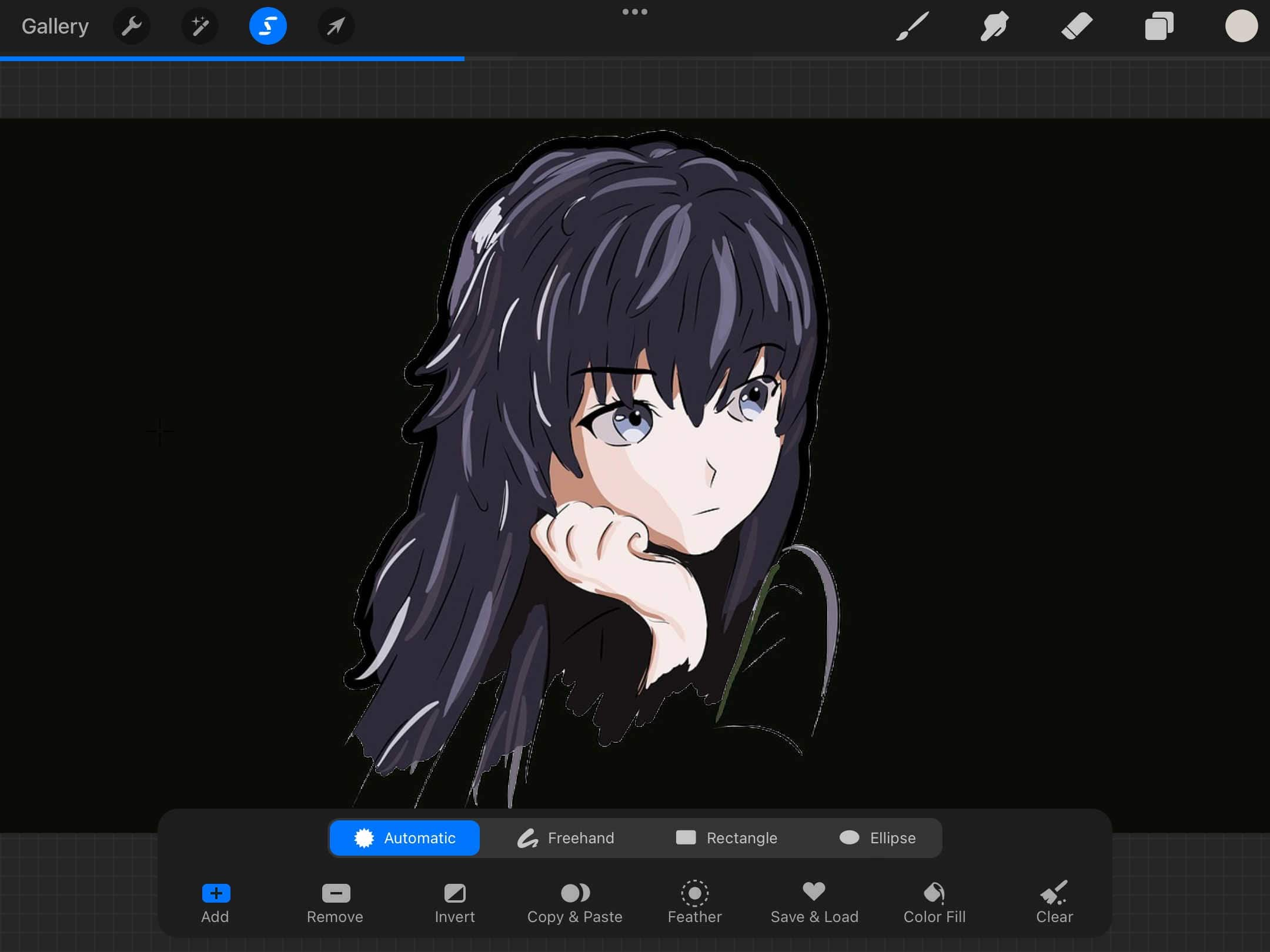
- 步驟二 好吧,接下來,點擊反轉您的選擇 倒置 底部的 選擇您要保留的對象。 輕按 複製粘貼 在 - 的右邊 倒置,Procreate 將建立一個新圖層,其中包含所選部分,僅包含其他內容。
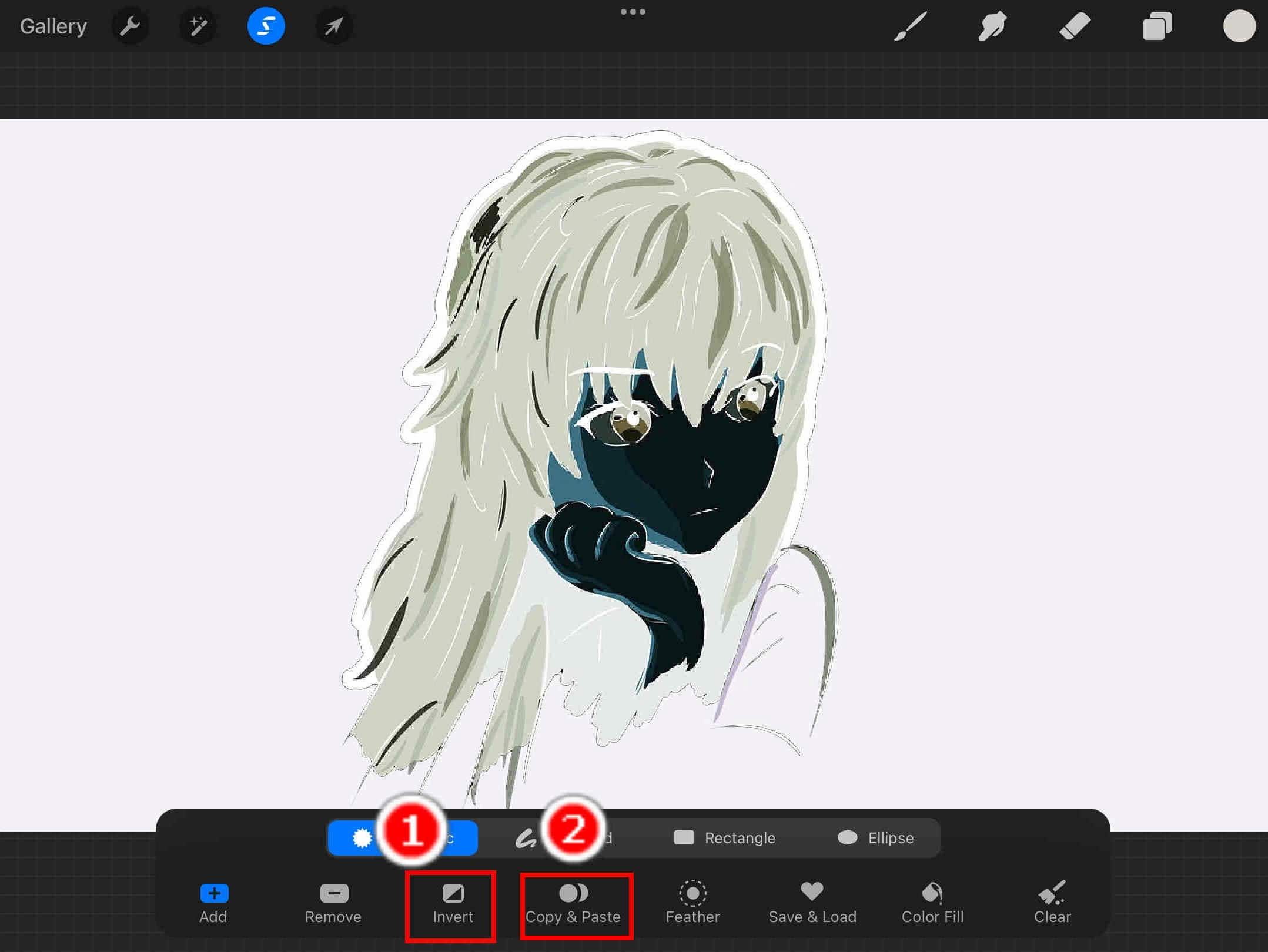
- 步驟二 點擊右上角的“圖層”選項,將出現“圖層”彈出菜單。 每個圖層的右側都有一個帶有勾號的框,表示每個圖層的可見性。 點擊原始圖層和背景顏色圖層的勾號,使它們不可見。 之後,您就成功地讓Procreate為您刪除背景了。
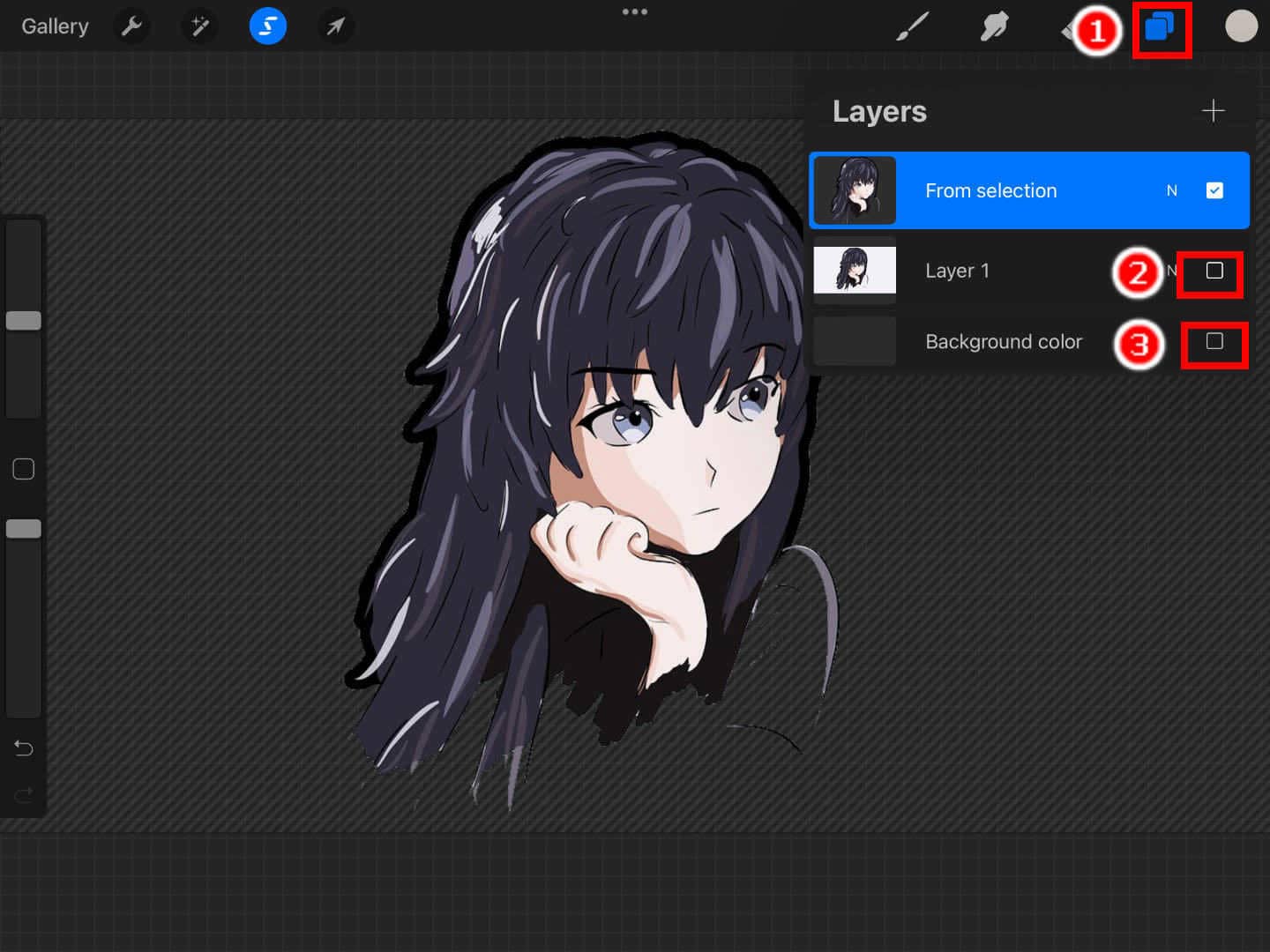
- 步驟二 最後,您在 Procreate 中得到了一個具有透明背景的圖像,然後點擊 動態 左上角的選項(扳手圖標),選擇 分享到 選項並選擇您想要導出結果的圖像文件。 我們建議您將結果導出為 PNG 文件,因為它支持透明度。
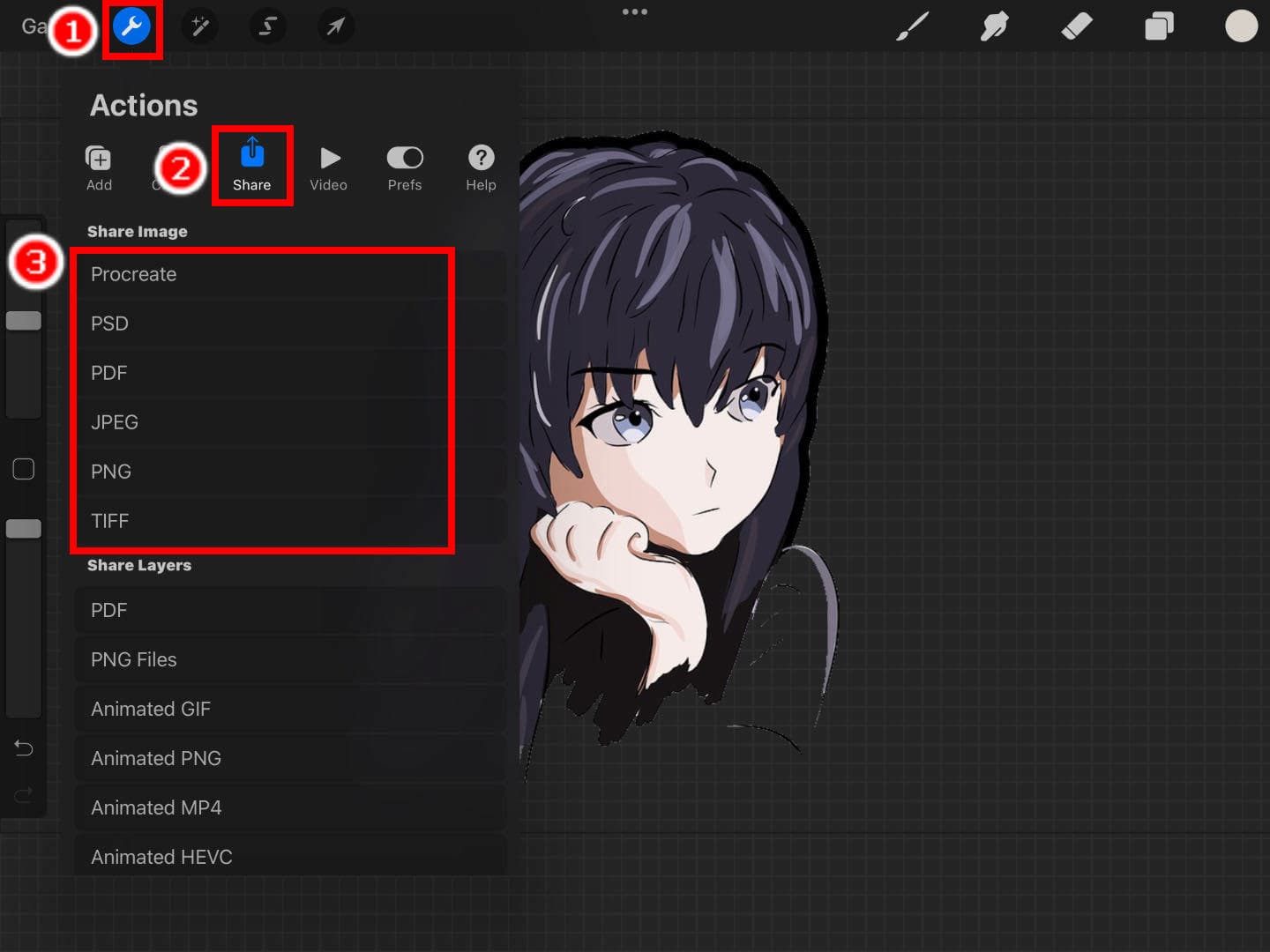
方法 2:使用徒手選擇工具
自動選擇可能會節省時間,但考慮到Procreate不是專門的背景去除器,選擇的算法不太智能,它選擇的區域可能不太符合您的期望,尤其是當背景複雜時。 在這種情況下,我們建議您使用徒手選擇工具,下面是如何使用它在 Procreate 中使背景透明的步驟。
- 步驟二 導入圖像並打開它。 輕按 選擇 選項 > 寫意。 然後,仔細畫出你想要保留的物體的輪廓。 為了準確起見,我們建議您使用手寫筆進行操作。
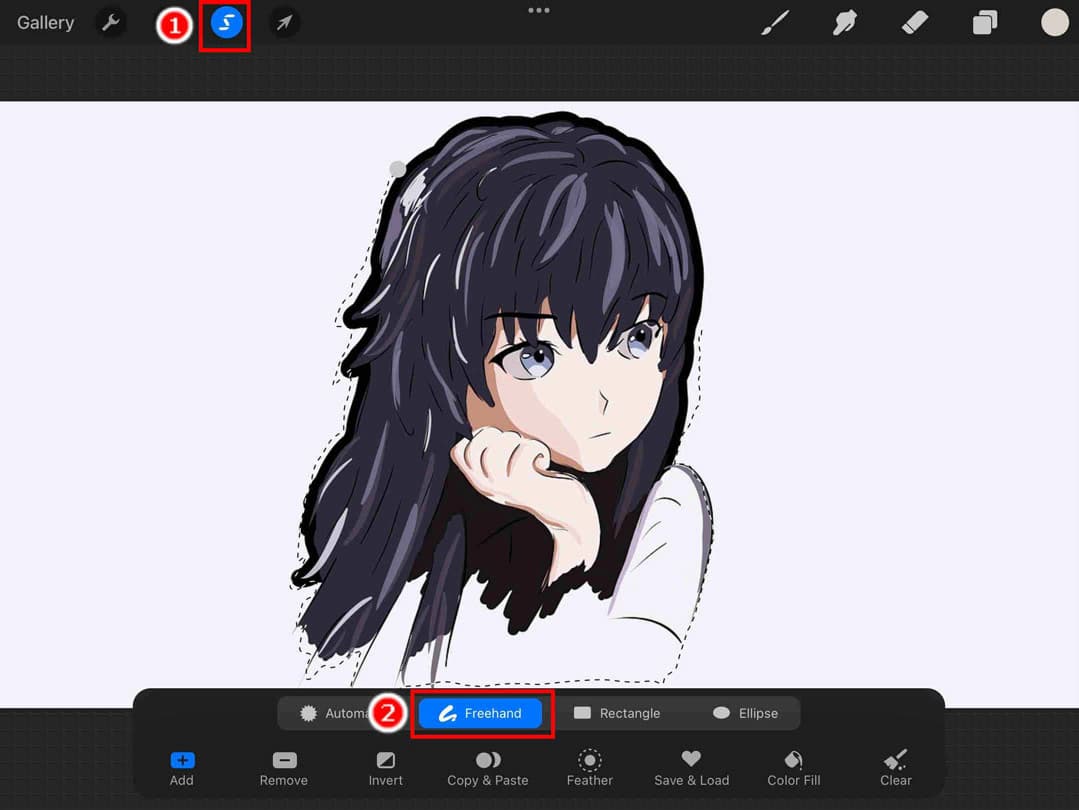
- 步驟二 然後,點擊 複製粘貼 創建一個包含所選對象的新圖層。
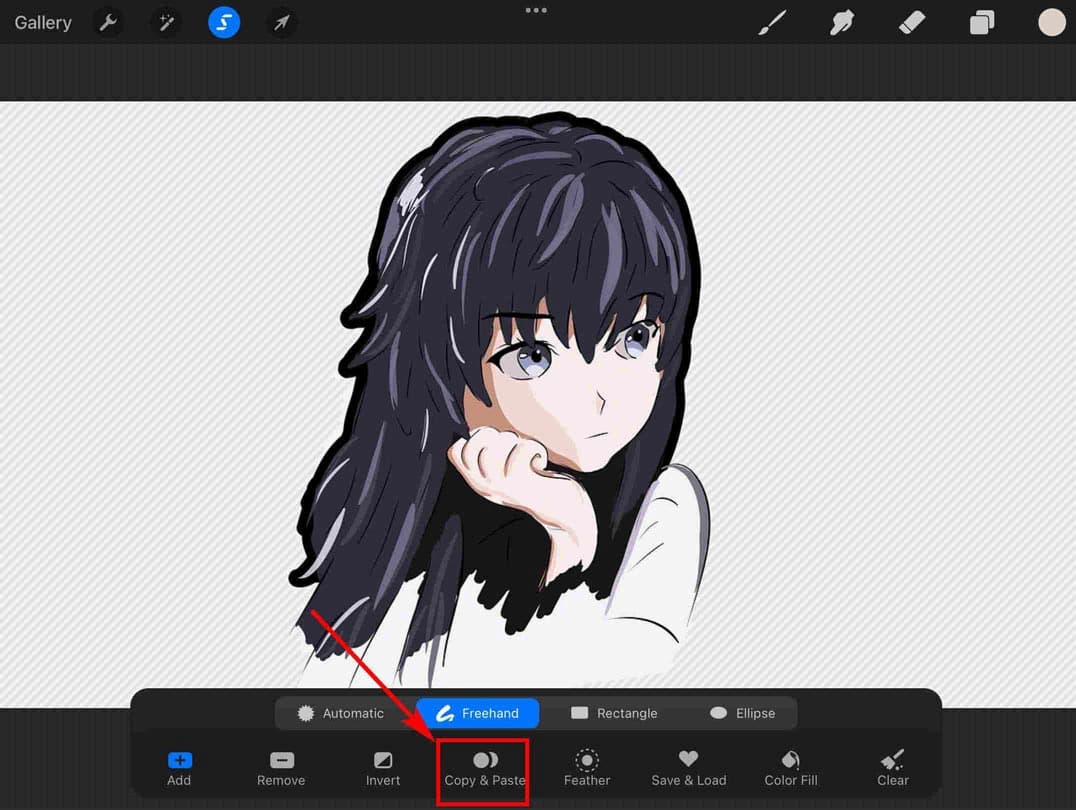
- 步驟二 最後隱藏原來圖層和背景色圖層,就成功使用Procreate使背景透明了。
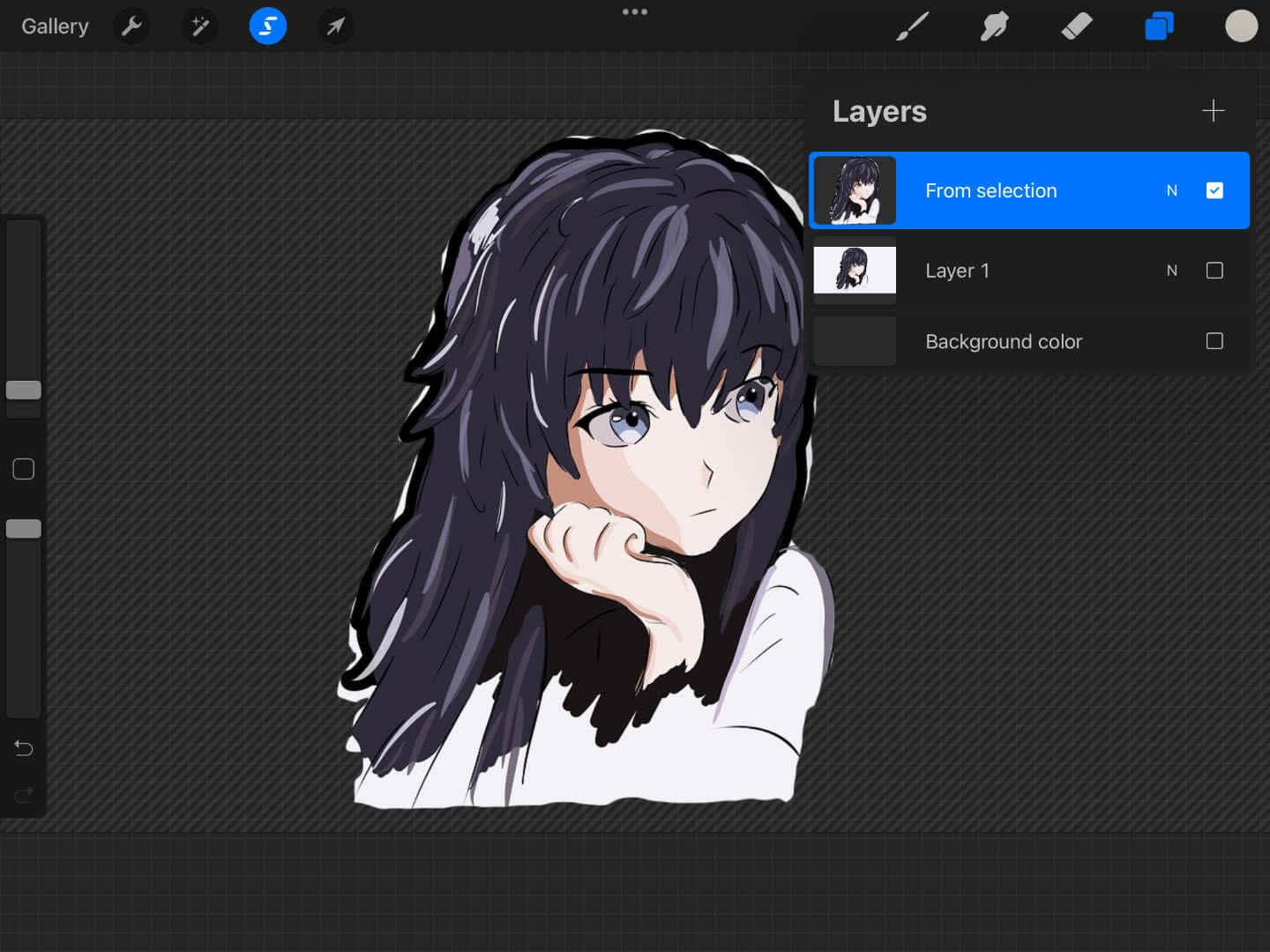
第 2 部分:在 Procreate 中刪除背景的缺點
我們不建議您完全依賴 Procreate 來刪除某些明顯缺陷的背景。
它不是專門的專業背景去除劑,因此很難保證輸出質量的一致性。 自動選擇可能精度不夠,而徒手選擇可以精確剪切,但耗時較長。
更重要的是,它需要支付 12.99 美元的軟件費用。 如果您是Procreate的長期用戶,經常使用其多種功能和工具,那麼它對您來說是可以接受的。 然而,如果你只是想刪除 Procreate 中的背景,12.99 美元可能有點不經濟。
為了節省時間和精力,我們將分享一些解決方法。 在下一部分中,我們將向您介紹 3 個可以用來去除圖像背景的在線工具。 我們走吧。
第 3 部分:專業線上背景去除劑 – 免費且精確
如果您經常面臨去除圖像背景的任務,最好讓專業的背景去除器自動為您完成這些任務。 它可以節省您大量的寶貴時間並極大地提高您的效率。 這裡我們選擇三個背景去除工具。 讓我們繼續閱讀詳細信息。
任何橡皮擦
如果您想精確快速地去除圖像的背景, AnyEraser AI 背景去除器 是一個不錯的選擇,以其快速和精確而著稱。 配備基於人工智能的算法和尖端技術,它可以在幾秒鐘內去除背景,並生成具有平滑羽化邊緣的精確切口。
按照以下步驟了解如何使用這個方便的在線工具從圖像中刪除背景。
- 步驟二 造訪 AnyEraser 背景移除器 網站並上傳您要刪除背景的圖像。 你可以打 上傳圖片 從您的設備中選擇圖像或將圖像拖放到頁面中。
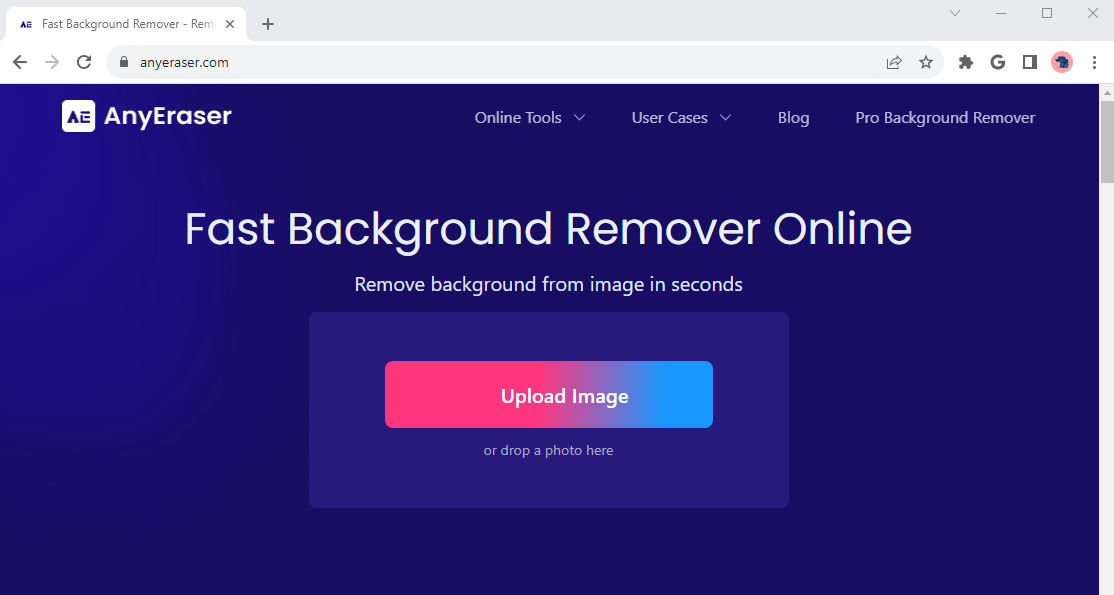
- 步驟二 等待幾秒鐘,然後,看哪! AnyEraser 已自動為您刪除背景。 現在,點擊 免費下載 將結果保存到您的設備中。
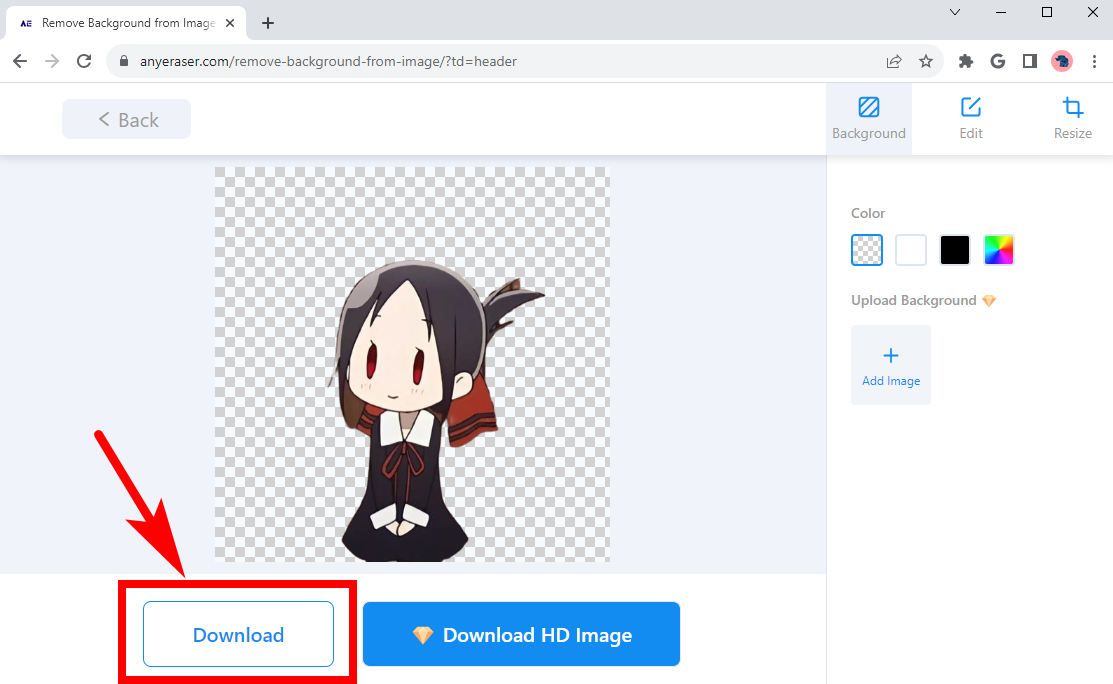
斯萊澤
斯萊澤 是一款功能強大的智能背景去除器,可以刪除像素級不需要的背景區域,同時保留對象的任何微小部分。 您可以相信其一致的處理精度和輸出質量,它還允許您進一步向剪切圖添加背景顏色或新背景。
訪問其 網站 並嘗試自己刪除圖像的背景。
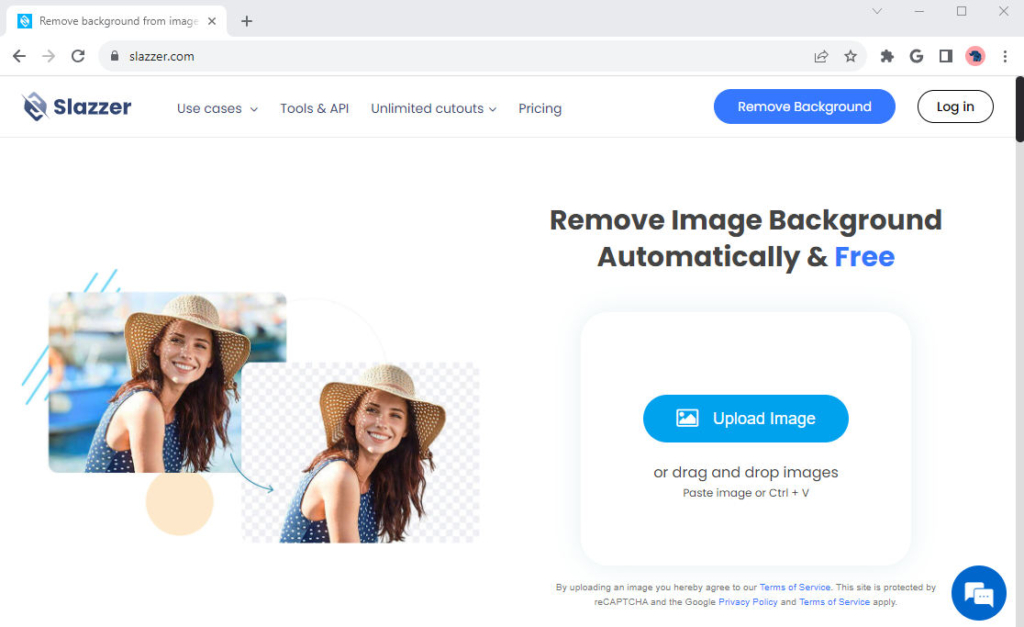
照相室
照相室 是另一個在線工具,您可以選擇使用它立即刪除圖像的背景。 它以快速的速度提供高質量的結果。 它的神奇之處在於它提供了一個強大的編輯器供您自定義結果。 您可以添加新的背景顏色或背景圖像、應用時尚的模板或向結果添加各種字體的文本。
得到了 照相室 並在那裡上傳圖像以從圖像中刪除背景。
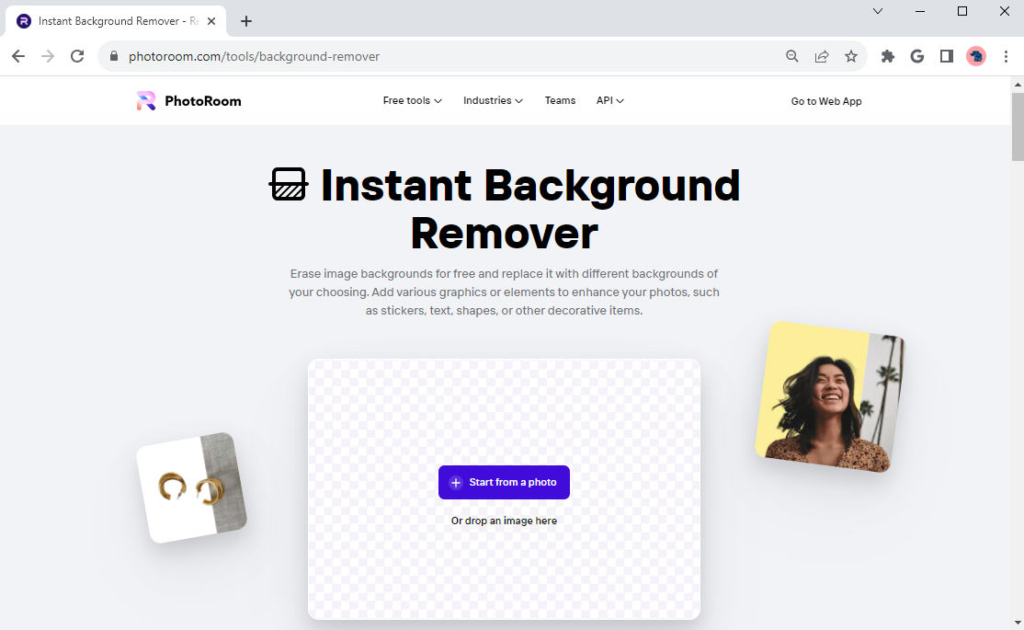
結論
如果您是 Procreate 用戶,那麼您不僅可以繪製藝術作品,還可以在 Procreate 中刪除背景,這聽起來可能很棒,本頁旨在告訴您如何操作。 這裡我們討論Procreate中去除背景的兩種主要方法,自動選擇或徒手選擇。 然而,結果可能並不那麼令人滿意,這就是為什麼我們建議您嘗試一些免費的在線專業背景去除劑,例如 AnyEraser背景橡皮擦.
希望您能從此頁面獲得幫助!
常見問題
1. 如何在 Procreate 中刪除畫布的背景?
1. 打開圖像並點擊 選擇, 徒手選擇.2. 畫出要保留的物體的輪廓。3。 輕按 複製粘貼 在底部。4。 輕按 層,並取消選中原始圖層和背景顏色圖層。
2.如何輕鬆去除圖像背景?
AnyEraser 背景橡皮擦工具 是一款在線免費背景去除器,可以快速準確地去除圖片背景。 訪問其網站,上傳圖像,稍等片刻,工具會自動刪除背景,最後保存具有透明背景的輸出。


